Más sencillo de lo que parece
Al igual que en cualquier unión realizada en entorno Windows, lo principal es utilizar las DNS de tu dominio, para ello configuramos la tarjeta de red con dichas DNS y dominio a utilizar en nuestro caso PRUEBAS.LOCAL e ip 192.168.10.45
Instalamos NTP y lo configuramos para que nuestro servidor de hora sea el DC
apt ntp install
nano /etc/ntp.conf
y sustituimos los pool por nuestros DC
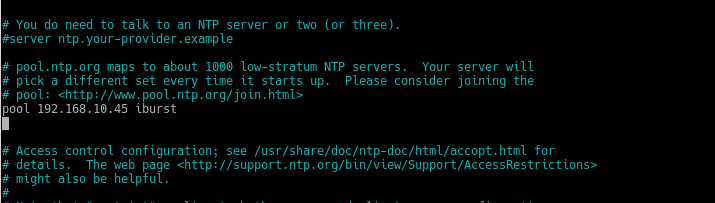
Reiniciamos servicio ntp
service ntp restart
Y verificamos con ntpq -p que sincroniza correctamente con nuestros DC

Ahora procedemos a instalar los paquetes necesarios
apt -y install realmd sssd adcli libwbclient-sssd krb5-user sssd-tools samba-common packagekit samba-common-bin samba-libs
Nos preguntara si queremos modificar smb.conf para usar WINS, donde le indicaremos que No la opción por defecto.

A continuación nos preguntará el reino Kerberos donde pondremos nuestro dominio PRUEBAS.LOCAL, en mayúsculas, aunque lo vamos a poner en minúsculas para que observéis el error que nos dará si no es introducido en mayúsculas.

y posteriormente los servidores en nuestro caso 192.168.10.45, lo suyo es el nombre completo del server FQDN
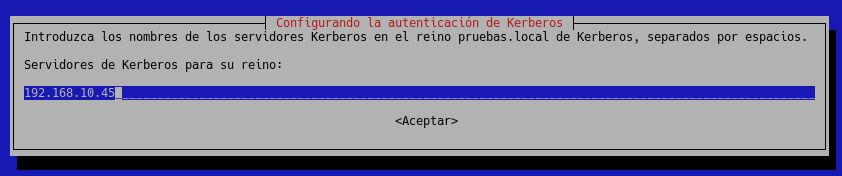
Lo mismo para el servidor administrativo
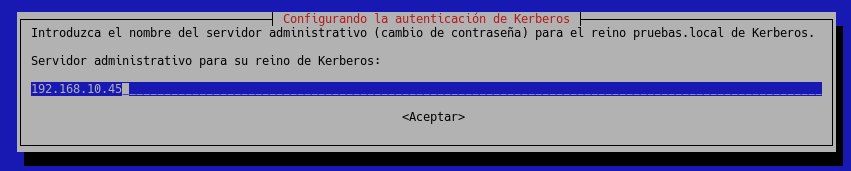
Bien, ya tenemos instalado lo principal, ojo en versiones anteriores en alguna distribución había que parchear el packagekit como en Ubuntu 16.04 desde este repositorio
add-apt-repository ppa:xtrusia/packagekit-fix
apt update
apt upgrade packagekit
Nuestra máquina de laboratorio como vimos en un post anterior fue actualizada a Debian Buster, veremos al finalizar si nos encontramos con algún problema.
Pasamos a configurar nsswitch, editamos /etc/nsswitch.conf y añadimos sss en los siguientes apartados, en el caso de Debian Buster ya lo hace el automáticamente.
passwd: compat sss
group: compat sss
….
netgroup: nis sss
sudoers: files sss
Pero muy importante modificar la linea
hosts: files mdns4_minimal [NOTFOUND=return] dns
por esta otra, donde lo único que hacemos es cambiar el orden poniendo dns detrás de files, sin este cambio nos fallará la unión.
hosts: files dns mdns4_minimal [NOTFOUND=return]
Creamos un ticket de kerberos, de la siguiente manera
kinit -V usarioadministradordominio
OJO sin el nombre del dominio porque lo cogerá del default_realm que es el que metimos en la instalación, comprobaréis que os fallará con el mensaje
kinit: KDC reply did not match expectations while getting initial credentials
Este es el típico error que sucede frecuentemente y hemos querido reproducir en este post, esto es debido a que cuando nos preguntó el reino lo metimos en minúsculas para reproducir este típico error, basta con editar /etc/krb5.conf y ponerlo en mayúsculas tanto en default_realm como en los reinos, ademas de añadir en la parte inferior en la sección
[domain_realm]
pruebas.local = PRUEBAS.LOCAL
.pruebas.local = PRUEBAS.LOCAL
Claro está con vuestro dominio
Una vez puesto correctamente obtendremos
Authenticated to Kerberos v5
Teniendo el ticket unimos nuestra máquina al dominio, en la OU que queramos y con vuestro dominio, en nuestro caso hemos creado una OU llamada Linux Computers
realm join pruebas.local –computer-ou="ou=Linux Computers,dc=pruebas,dc=local" -U usuarioadministradordominio
y obtendremos
* Successfully enrolled machine in realm
Ya tenemos nuestra máquina unida al dominio, ahora vamos a montar los perfiles móviles, para ello primero instalamos
apt install smbclient gvfs-fuse gvfs-backends gvfs-bin cifs-utils libpam-mount
Una vez instalado editamos /etc/sssd/sssd.conf
nano /etc/sssd/sssd.conf
y ponemos la linea siguiente en False quedando así
use_fully_qualified_names = False
Editamos lo siguiente
nano /etc/security/pam_mount.conf.xml
y debajo de
<!– Volume definitions –>
Montamos el perfil poniendo la ubicación donde tengamos dichos perfiles de usuario
<volume user="*" fstype="cifs" server="servidor" path="/%(USER)" mountpoint="/home/%(USER)" options="sec=ntlm,mfsymlinks,nodev,nosuid" />
Todo el proceso de unión al dominio y montaje del perfil móvil en el /home del usuario se puede hacer mediante scripts, ya que por ejemplo es muy útil cuando tienes una plataforma de escritorios virtuales lanzando dicho script de manera automática en el último paso de la creación del escritorio desde el broker.
TL.
Gracias por leer nuestros posts.
Preguntas Frecuentes
Al integrar Linux con Active Directory, los administradores pueden gestionar usuarios y permisos de forma centralizada, aplicar políticas de seguridad y facilitar el acceso con credenciales únicas (Single Sign-On).
Algunos comandos útiles son:
- realm list → Para verificar el estado de la unión al dominio.
- id usuario@dominio.com → Para comprobar si el usuario del dominio se reconoce en el sistema.
- getent passwd usuario → Para verificar si el usuario tiene una cuenta en el sistema
- Fallo en la autenticación: Verificar el reloj del sistema con ntpdate para evitar desincronización con el servidor AD.
- Error en la resolución de nombres: Asegurarse de que /etc/resolv.conf apunta al DNS del dominio.
- Usuarios de dominio no reconocidos: Revisar la configuración de sssd.conf y reiniciar el servicio con systemctl restart sssd.
Para verificar que Kerberos funciona correctamente, se puede usar el comando:
klist mostrará el ticket de sesión activo.






